如何编辑 WooCommerce 电子邮件模板?
已发表: 2023-04-04您是否厌倦了向您的在线商店客户发送无聊且没有人情味的电子邮件? 您想脱颖而出并给人留下深刻印象吗? 然后,您应该查看 WooCommerce 电子邮件定制器插件!
使用此插件,您可以创建与您品牌的外观和风格相匹配的精美定制电子邮件。 无论是订单确认还是发货通知,您都可以设计每封电子邮件以符合您的独特风格。
最好的部分是什么? 您不需要任何编码或设计经验即可使用此插件。 它的用户友好性令人难以置信,您可以通过其拖放界面在几分钟内创建自定义电子邮件模板。
但是等等,还有更多! WooCommerce 电子邮件定制器插件还提供高级功能,如条件逻辑。 这意味着您可以根据客户的行为发送有针对性的电子邮件,例如,如果他们放弃购物车,您可以通过个性化电子邮件提醒他们完成购买。
你还在等什么? 试试 WooCommerce 电子邮件定制器插件,看看它如何提高您的参与度、忠诚度和销售额!
使用电子邮件定制器快速编辑 WooCommerce 电子邮件模板,并向您的客户发送有吸引力的电子邮件
- 什么是 WooCommerce 电子邮件模板?
- 为什么编辑 WooCommerce 电子邮件模板很重要?
- 编辑 WooCommerce 电子邮件模板的好处
- 如何编辑 Woocommerce 电子邮件模板?
- 适用于 WooCommerce 的电子邮件定制器的功能
- 编辑 WooCommerce 电子邮件模板时应遵循的最佳实践
- 结论
什么是 WooCommerce 电子邮件模板?
WooCommerce 电子邮件模板是预先设计的电子邮件消息,会自动发送给在由 WooCommerce 提供支持的在线商店购物的客户,WooCommerce 是一个流行的 WordPress 电子商务插件。 这些模板用于向客户发送重要通知,例如订单确认、发货确认和交货更新。
这些模板是可定制的,允许在线商店所有者添加自己的品牌、信息和设计元素,为他们的客户创造更加个性化的体验。 这些电子邮件模板中包含的一些常见元素是商店徽标、订单详细信息、产品信息、跟踪信息以及鼓励客户与商店互动或留下评论的号召性用语按钮。
可以在 WooCommerce 设置中编辑和自定义 WooCommerce 电子邮件模板,还有第三方插件和服务可提供额外的自定义选项和功能。 这些模板是电子商务客户体验的重要组成部分,因为它们有助于建立信任、提供有价值的信息并在客户与在线商店之间建立联系感。
WooCommerce 有 11 个内置的电子邮件模板,其中前三个电子邮件模板发送给店主,其余八个电子邮件模板发送给客户。
- 新订单邮件
- 已取消的订单电子邮件
- 失败的订单邮件
- 订单保留电子邮件
- 处理订单电子邮件
- 完成订单邮件
- 退款订单邮件
- 客户发票电子邮件
- 客户备注邮件
- 重置密码电子邮件
- 新帐户电子邮件
WooCommerce 中的这些电子邮件模板对于在线商店以专业且一致的方式与客户沟通非常重要。 在此博客中,我们将学习如何编辑这些 WooCommerce 电子邮件模板。
为什么编辑 WooCommerce 电子邮件模板很重要?
电子邮件营销是电子商务企业的强大工具。 但是,发送通用电子邮件可能不足以从您的竞争对手中脱颖而出。 为了使您的电子邮件更有效,您需要对其进行个性化设置以匹配您的品牌标识、语气和您销售的产品。
通过自定义您的 WooCommerce 电子邮件,您可以:
强化您的品牌形象:定制的电子邮件有助于强化您品牌的视觉和口头形象,让您的企业更加令人难忘。
提高客户参与度:具有定制内容和消息的个性化电子邮件可以显着提高客户参与度并提高打开率和点击率。
提升客户体验:通过直呼客户姓名(包括相关产品推荐)并提供无缝结账体验,您可以改善他们对您品牌的整体体验。
促进销售:个性化电子邮件有助于提高转化率、重复购买和客户生命周期价值,从而显着提高销售额。
从竞争对手中脱颖而出:通过个性化您的电子邮件,您可以将您的品牌与竞争对手区分开来,并给您的客户留下持久的印象。
与您的听众交流:定制的电子邮件可帮助您以更有针对性和更有效的方式与您的听众交流。 您可以针对特定的客户群定制消息传递,例如新订户、忠实客户或放弃购物车的客户。
建立信任和信誉:个性化电子邮件有助于与客户建立信任和信誉。 通过称呼他们的名字、提供相关内容和促销活动以及提供卓越的客户服务,您可以与您的受众建立积极的关系。
提高客户保留率:定制的电子邮件可以通过牢记您的品牌并鼓励重复购买来帮助提高客户保留率。
推动网站流量:个性化电子邮件还可以通过推广新产品、销售和促销以及链接到您网站上的相关页面来推动网站流量。
自定义您的 WooCommerce 电子邮件是提高客户参与度、增加销售额以及与您的受众建立更牢固关系的绝佳方式。
编辑 WooCommerce 电子邮件模板的好处
编辑 WooCommerce 电子邮件模板的好处包括品牌标识、提高客户参与度、客户忠诚度和增加销售额。 让我们详细讨论每个好处。
独特的品牌:通过自定义 WooCommerce 模板,您可以为您的在线商店提供与您的品牌标识一致的独特个性化外观。 这有助于使您的商店在竞争中脱颖而出,并为您的顾客创造难忘的体验。
改进的用户体验:自定义模板可以通过提供更直观和用户友好的界面来增强整体用户体验。 通过修改布局、配色方案和排版,您可以优化客户旅程并改进导航,使客户更容易找到他们想要的东西。
提高转化率:自定义模板可以让客户更轻松地完成购买,从而提高在线商店的转化率。 通过简化结帐流程、优化产品页面并提供明确的号召性用语,您可以鼓励更多客户完成购买。
更好的移动响应能力:随着越来越多的客户在他们的移动设备上购物,确保您的在线商店针对移动设备进行优化至关重要。 通过自定义您的 WooCommerce 模板,您可以确保您的商店完全响应,在所有设备上提供无缝体验。
具有成本效益的营销:通过自定义您的 WooCommerce 模板,您可以创建独特且引人注目的设计,有助于吸引更多客户到您的在线商店。 这可能是营销您的商店和提高品牌知名度的一种经济高效的方式。
追加销售和交叉销售机会:自定义您的 WooCommerce 模板还可以为追加销售和交叉销售提供更多机会。 通过优化产品页面,您可以突出相关产品、展示产品功能并提供特别促销,所有这些都有助于提高每次销售的价值。
提高客户忠诚度:通过创造独特和个性化的购物体验,您还可以提高客户忠诚度。 如果客户有积极的体验并觉得他们作为客户受到重视,他们就更有可能回到您的商店。
增强社交分享:最后,自定义您的 WooCommerce 模板也有助于增强社交分享。 通过整合社交媒体图标并鼓励客户分享您的产品,您可以提高在线知名度并覆盖更广泛的受众。
要获得所有这些好处,请使用 WooCommerce 的电子邮件模板定制器开始编辑 WooCommerce 电子邮件模板。
使用电子邮件定制器编辑 WooCommerce 电子邮件模板并促进销售
如何编辑 Woocommerce 电子邮件模板?
要编辑 WooCommerce 电子邮件模板,请安装并激活“Email Customizer Plus for WooCommerce”插件。 借助此插件中的拖放编辑器,您可以根据品牌要求在 WooCommerce 中从页眉到页脚快速、创造性地编辑电子邮件模板。
在此博客中,我们将使用插件“Email Customizer Plus for WooCommerce”在 WooCommerce 中编辑电子邮件模板。
本博客假设您已经拥有此插件。 如果您还没有安装它,请在这里购买并下载。 查看安装指南以获取有关安装过程的更多信息。
如果需要,您可以在 WooCommerce 中编辑任何电子邮件模板。 对于本指南,我们将编辑订单暂停电子邮件模板。
现在让我们学习如何使用插件快速编辑 WooCommerce 电子邮件模板。
1. 转到您的 WordPress 控制面板->WooCommerce->Email Customizer Plus
2. 选择订单保留电子邮件模板并单击编辑图标开始编辑。

3. 您可以选择两个内置电子邮件模板中的任何一个并继续。

4. 使用拖放编辑器从上到下完整编辑电子邮件模板。 您可以添加在线商店的徽标、编辑电子邮件内容、添加号召性用语按钮等等。

5. 使用块向您的电子邮件添加其他部分。

6. 您可以在元素部分添加文本、徽标、按钮和图像。


7. 您可以使用简码添加客户地址和订单摘要等动态内容。 您还可以与 Retainful 等第三方插件集成。

8. 添加所有必需的栏目和元素后,您可能希望为每个部分添加您的品牌风格。 该插件具有添加颜色、字体样式等的选项。

9. 当您使用您的品牌标识从页眉到页脚编辑 Woocommerce 电子邮件模板时。 您可能想检查电子邮件是否按您希望的方式发送给了客户。
单击预览按钮预览电子邮件或单击测试电子邮件按钮发送测试电子邮件。
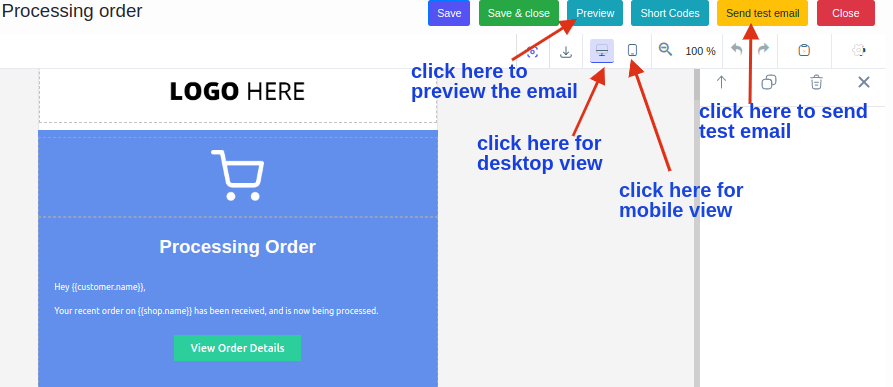
10. 确保在编辑后“保存”已编辑的电子邮件模板。
适用于 WooCommerce 的电子邮件定制器的功能
“Email Customizer Plus for WooCommerce”的功能包括拖放式编辑器、短代码、现成的电子邮件模板、MJML 选项、多语言支持等。 我们在下面列出了该插件的主要功能:
- 使用拖放式编辑器轻松编辑电子邮件。
- 使用短代码添加动态内容,例如客户姓名、地址、订单详细信息等。
- 超过 15 个元素可用于添加图像、号召性用语按钮、部分、社交媒体图标等。
- 现成的电子邮件模板可用于快速编辑电子邮件模板。
- 预览电子邮件或发送测试电子邮件。
- 检查移动视图或桌面视图。
- 使用 MJML 选项从任何站点导入或导出模板。
- 与 WordPress 多站点兼容。
- 多语言支持功能使您能够创建不同语言的电子邮件。
- 支持来自“WooCommerce 订阅”的电子邮件。
- 支持来自“WooCommerce 预订”的电子邮件。
- 支持来自“WooCommerce Memberships”的电子邮件。
- 支持来自“WPLoyalty”的电子邮件
- 支持“自定义 WooCommerce 订单状态管理器”。
- 支持“WooCommerce 结帐字段编辑器”。
- 用于更多 WooCommerce 电子邮件模板自定义的自定义 CSS 选项。
编辑 WooCommerce 电子邮件模板时应遵循的最佳实践
编辑 WooCommerce 电子邮件模板时应遵循的最佳做法是保持 WooCommerce 电子邮件简单易懂、突出关键信息、针对移动设备进行优化、保持品牌一致性、为客户个性化电子邮件以及测试电子邮件。 让我们详细讨论每一种做法。
- 保持易于理解:确保客户阅读 WooCommerce 电子邮件不会感到困难。 只有邮件简单,客户才容易看懂。 您的客户的舒适度应该是您的首要任务。
- 突出显示关键信息:您的客户不会完全阅读电子邮件。 突出他们最需要的信息,让其他信息简单明了。 让您的客户在您的在线商店中轻松购物。
- 针对移动设备进行优化:手机的使用与日俱增,客户大多使用手机购物,而不是笔记本电脑或台式机。 因此,为手机优化 WooCommerce 电子邮件非常重要。 使用“Email Customizer plus for WooCommerce”插件,您可以检查移动和桌面视图。
- 保持一致性:如果您经常更改品牌标识,您可能会失去客户。 保持您品牌的徽标、颜色和格式一致非常重要,这样客户才能认出您的品牌并在您的 WooCommerce 商店进行购买。
- 个性化电子邮件:请不要向客户发送通用电子邮件。 让您的客户觉得电子邮件是为他们亲自写的。 通过这种方式,您可以轻松地与客户建立联系。 “WooCommerce 的电子邮件定制器”具有简码,可让您轻松添加客户姓名或地址等动态内容。
- 测试电子邮件:在线商店所有者犯的主要错误之一是没有测试他们编辑的电子邮件。 编辑电子邮件后,一切看起来都很完美。 但是您可以进行一些改进。 这就是为什么测试编辑后的 WooCommerce 电子邮件始终很重要,以便您可以根据需要进行任何更改。
如果您遵循这些做法,我们相信您可以向您的客户发送有效且引人入胜的电子邮件。
编辑 WooCommerce 电子邮件模板并轻松提高您的品牌形象
结论
WooCommerce 电子邮件是与客户建立牢固关系的重要标准通信形式。 让您和客户之间的沟通顺畅有效。 根据您的品牌在 WooCommerce 中发送经过编辑的电子邮件可以对您的在线商店产生积极影响。 不要错过这个可以帮助您在线商店取得成功的简单有效的策略。
在线市场上有许多 WooCommerce 电子邮件定制器插件可用于编辑电子邮件模板。 我们建议使用“Email Customizer plus for WooCommerce”,使用拖放式编辑器快速轻松地编辑电子邮件模板,为您的客户提供引人入胜的购物体验。 此插件的功能不仅限于在 WooCommerce 中编辑电子邮件模板,还可以帮助您根据您的要求自定义 WooCommerce 订单电子邮件。
要在 Woocommerce 中编辑电子邮件模板,请安装并激活“Email Customizer Plus for WooCommerce”插件。
转到您的 WordPress 仪表板->WooCommerce->电子邮件定制器加
2.单击要编辑的电子邮件模板上的编辑图标。
3.选择任一内置模板并继续。
4.现在您有了拖放式电子邮件编辑器,您可以开始编辑电子邮件正文、更改徽标、添加更多文本、添加任何追加销售或交叉销售产品等等。
5.您还可以动态内容、可点击的图像以及更改文本或背景颜色。
根据您的喜好编辑电子邮件模板后,保存它。
要更改 WooCommerce 电子邮件模板上的徽标,请安装并激活插件“Email Customizer plus for WooCommerce”
1.转到您的 WordPress 仪表板->WooCommerce->Email Customizer Plus
2.单击要更改徽标的电子邮件模板上的编辑图标。
3.选择任一内置模板并继续。
4.现在单击此处的徽标部分并添加您的徽标。
5.添加logo后保存邮件模板。
是的,您可以从 WooCommerce 发送电子邮件。 当客户执行操作时,WooCommerce 会自动向客户发送电子邮件。
要在 WooCommerce 中设置电子邮件样式,请安装并激活“Email Customizer Plus for WooCommerce”
1.转到您的 WordPress 仪表板->WooCommerce->Email Customizer Plus
2.单击要设置样式的电子邮件模板上的编辑图标。
3.选择任一内置模板并继续。
4.现在使用拖放式电子邮件编辑器,您可以开始编辑电子邮件正文、更改徽标、添加更多文本、添加任何追加销售或交叉销售产品等,以更改电子邮件样式。
5.您可以选择每个部分来更改文本或背景颜色,并根据您的要求设置电子邮件的样式。
根据您的喜好设置电子邮件模板的样式后,保存它。
要创建 WooCommerce 电子邮件模板,请安装并激活“Email Customizer Plus for WooCommerce”插件。
1.转到您的 WordPress 仪表板->WooCommerce->电子邮件定制器加
2.单击要创建的电子邮件模板上的编辑图标。
3.选择任一内置模板并继续。
4.现在您有了拖放式电子邮件编辑器,您可以开始编辑电子邮件正文、更改徽标、添加更多文本、添加任何追加销售或交叉销售产品等等。
5.您还可以动态内容、可点击的图像以及更改文本或背景颜色。
根据您的喜好创建电子邮件模板后,保存它。
要创建自定义电子邮件模板,请安装并激活“Email Customizer Plus for WooCommerce”插件。
1.转到您的 WordPress 仪表板->WooCommerce->电子邮件定制器加
2.单击要创建的电子邮件模板上的编辑图标。
3.选择任一内置模板并继续。
4.现在您有了拖放式电子邮件编辑器,您可以开始编辑电子邮件正文、更改徽标、添加更多文本、添加任何追加销售或交叉销售产品等等。
5.您还可以动态内容、可点击的图像以及更改文本或背景颜色。
根据您的喜好创建自定义电子邮件模板后,保存它。
要更改 Woocommerce 电子邮件模板的颜色,请安装并激活“Email Customizer Plus for WooCommerce”插件。
1.转到您的 WordPress 仪表板->WooCommerce->电子邮件定制器加
2.单击要更改颜色的电子邮件模板上的编辑图标。
3.选择任一内置模板并继续。
4.点击您要更改颜色的版块,在页面右侧点击“装饰”即可更改颜色。
5.更改您的 WooCommerce 电子邮件模板的颜色后,保存它。
